บทวิจารณ์ Adobe Screen Recorder และทางเลือกที่ดีที่สุด
พูดถึงเครื่องบันทึกหน้าจอต้องนึกถึงความดัง โปรแกรมบันทึกหน้าจอ Adobe - Adobe Captive เป็นเครื่องบันทึกหน้าจอที่ทรงพลังมากในการจับภาพสิ่งที่คุณต้องการด้วยการตั้งค่าแบบกำหนดเอง นอกจากนี้ โปรแกรมบันทึกหน้าจอ Adobe ยังมีคุณสมบัติการแก้ไขเพื่อสร้างบทช่วยสอนที่ออกแบบมาสำหรับ e-classes แต่มันคุ้มค่าที่จะซื้อ? บทความนี้จะแนะนำโปรแกรมบันทึกหน้าจอ Adobe จากแง่มุมต่างๆ เพื่อให้คุณได้ทราบถึงคุณลักษณะ ข้อดี และข้อเสีย และยังมีทางเลือกที่ดีที่สุดสำหรับ Adobe Captive ให้คุณแทนที่
ส่วนที่ 1: บทวิจารณ์โดยรวมของ Adobe Screen Recorder - Adobe Captive ส่วนที่ 2: ซอฟต์แวร์ทางเลือกที่ดีที่สุดสำหรับ Adobe Screen Recorder- 2.1 คุณสมบัติของทางเลือกที่ดีที่สุดสำหรับ Adobe Screen Recorder
- 2.2 ข้อดีและข้อเสียของทางเลือกที่ดีที่สุดสำหรับ Adobe Screen Recorder
ส่วนที่ 1: บทวิจารณ์โดยรวมของ Adobe Screen Recorder - Adobe Captive
Adobe Captive คือโปรแกรมบันทึกหน้าจอระดับมืออาชีพสำหรับการจับภาพหน้าจอ วิดีโอ และสร้างเนื้อหาเว็บที่น่าทึ่ง คุณยังสามารถเลือกที่จะบันทึกการเคลื่อนไหวของเมาส์และกิจกรรมคีย์บอร์ดบนคอมพิวเตอร์ของคุณ ดังนั้นโปรแกรมบันทึกหน้าจอ Adobe ยังมีประโยชน์สำหรับการศึกษาออนไลน์อีกด้วย
1.1 คุณสมบัติของ Adobe Captive
1. ปรับเนื้อหาให้เหมาะสมสำหรับขนาดหน้าจอใดก็ได้
ด้วยการใช้โปรแกรมบันทึกหน้าจอ Adobe คุณสามารถปรับขอบเขตการจับภาพเป็นขนาดใดก็ได้ อาจเป็นแบบเต็มหน้าจอ หน้าต่างของซอฟต์แวร์ หรือภูมิภาคที่กำหนดเอง
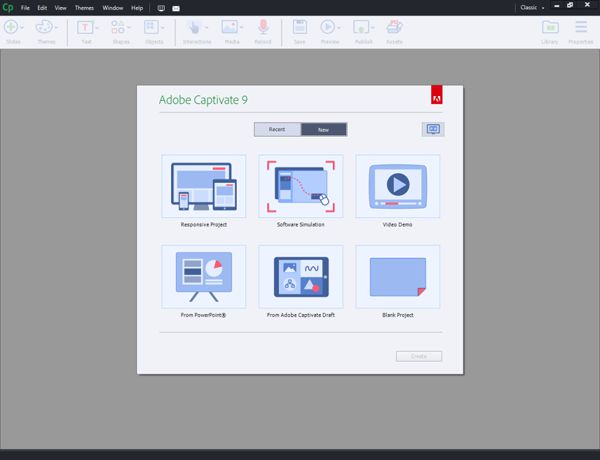
2. แก้ไขการบันทึกและเพิ่มเอฟเฟกต์
ในฐานะเครื่องบันทึกหน้าจอระดับมืออาชีพ Adobe Captive ยังมีคุณสมบัติการแก้ไขพื้นฐานเกือบทั้งหมด คุณสามารถเพิ่มทรานซิชัน รูปร่าง เพลงประกอบ และเอฟเฟกต์ต่างๆ ได้ ยิ่งไปกว่านั้น คุณยังสามารถสร้างวิดีโอแบบแสดงภาพซ้อนภาพด้วยวิดีโอเล็กๆ ของตัวเองได้อีกด้วย หลังจากสร้างวิดีโอที่น่าทึ่งจากการบันทึกของคุณแล้ว คุณสามารถอัปโหลดบน YouTube ได้โดยตรง
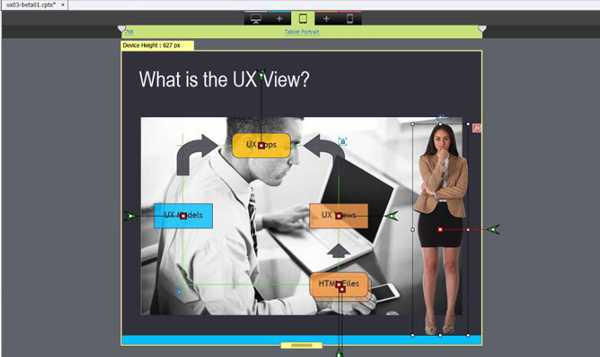
3. อัปโหลดบทช่วยสอนที่บันทึกไว้โดยตรงบน LMS
เมื่อเปิดการบันทึกเว็บแคมและไมโครโฟน คุณสามารถสร้างวิดีโอสำหรับชั้นเรียนออนไลน์ผ่าน Adobe Captive ได้อย่างง่ายดาย คุณสามารถบันทึกเนื้อหาชั้นเรียนหรือ PowerPoint ด้วยตัวเองได้ง่ายๆ และหลังจากนั้น คุณสามารถส่งไฟล์บันทึกให้นักเรียนของคุณโดยไม่ต้องดาวน์โหลด
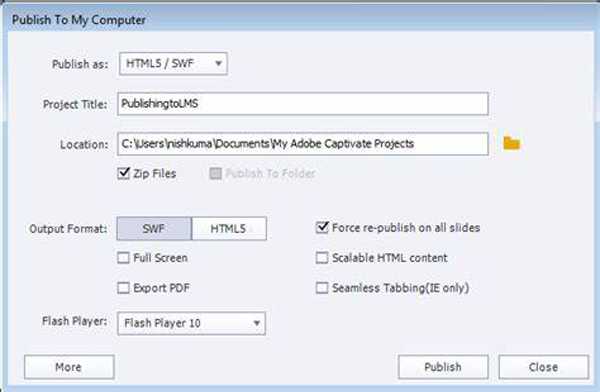
1.2 ข้อดีและข้อเสียของ Abode Screen Recorder
- ข้อดี
- สามารถดูตัวอย่างการบันทึกทั้งหมดก่อนส่งออก
- ทดลองใช้งานฟรี 30 วัน
- จับภาพกิจกรรมทั้งหมดบนหน้าจอตามที่คุณต้องการ
- บันทึกวิดีโอด้วยความละเอียดสูงและคุณภาพผ่านเครื่องบันทึกหน้าจอ Adobe
- ข้อเสีย
- ราคาแพงเล็กน้อย ($29.99 ต่อเดือนหรือ $1099 สำหรับสิทธิ์ใช้งานแบบเต็ม) และจะต้องเสียค่าใช้จ่ายมากขึ้นในการอัพเกรดซอฟต์แวร์
- ข้อกำหนดด้านฮาร์ดแวร์และหน่วยความจำค่อนข้างสูงในการเริ่ม Adobe Captive
- หากไม่มีคำแนะนำและบทช่วยสอน มันจึงยากสำหรับผู้เริ่มต้นใช้งาน
ส่วนที่ 2: ซอฟต์แวร์ทางเลือกที่ดีที่สุดสำหรับ Adobe Screen Recorder
AnyRec Screen Recorder เป็นทางเลือกที่ดีที่สุดสำหรับ Adobe Captive สำหรับทุกคน ด้วยอินเทอร์เฟซที่ใช้งานง่ายแต่มีคุณลักษณะหลายอย่าง คุณสามารถบันทึกหน้าจอ ปรับการตั้งค่า และแก้ไขการบันทึกได้อย่างง่ายดาย
ทางเลือกที่ดีที่สุดสำหรับเครื่องบันทึกหน้าจอ Adobe ในการบันทึกวิดีโอ จับภาพแทร็กเสียงต่างๆ ถ่ายภาพหน้าจอ และตัดต่อวิดีโอด้วยการคลิกง่ายๆ และอินเทอร์เฟซที่ใช้งานง่ายทำให้ใช้งานง่ายสำหรับผู้เริ่มต้น
100% ปลอดภัย
100% ปลอดภัย
2.1 คุณสมบัติของทางเลือกที่ดีที่สุดสำหรับ Adobe Screen Recorder
1. ปรับแต่งพื้นที่ที่จะจับภาพ
เช่นเดียวกับโปรแกรมบันทึกหน้าจอ Adobe มันยังมีตัวเลือกเต็มหน้าจอและขอบเขตที่กำหนดเองเพื่อให้คุณเลือก คุณยังสามารถเลือกหน้าต่างที่ต้องการเพื่อจับภาพได้ ซึ่งหมายความว่าการเคลื่อนไหวหรือการเปลี่ยนขนาดของหน้าต่างจะไม่ส่งผลต่อการบันทึก
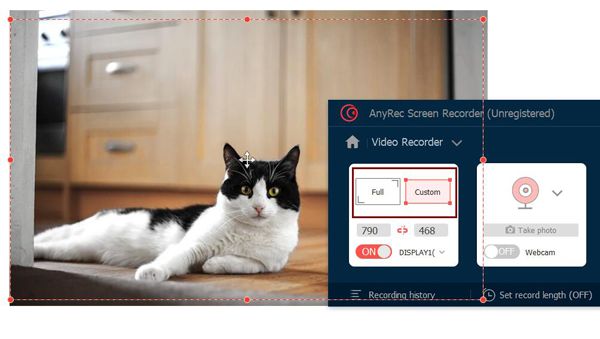
2. ห้าโหมดสำหรับการบันทึกในสถานการณ์ต่างๆ
AnyRec Screen Recorder มีโหมดบันทึกห้าโหมดสำหรับสถานการณ์ที่แตกต่างกัน รวมถึงวิดีโอ เสียง เกม เว็บแคม และโทรศัพท์ คุณสามารถเลือกสิ่งที่คุณต้องการได้ตามความต้องการ โหมดต่างๆ จะมีฟังก์ชันที่ออกแบบมา เช่น อัตราเฟรมที่สูงในเครื่องบันทึกเกม นอกจากนี้ยังรองรับการถ่ายภาพสแน็ปช็อตด้วยภูมิภาคที่กำหนดเองหรือจับภาพหน้าจอด้วยปุ่มลัดเมื่อบันทึกวิดีโอ
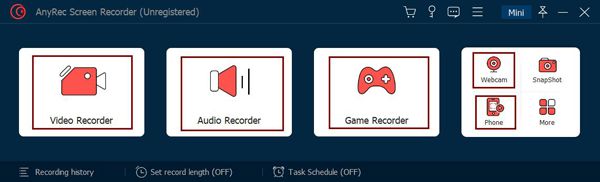
3. แก้ไขการบันทึกได้ตลอดเวลาเมื่อบันทึก
หลังจากที่คุณเริ่มบันทึกวิดีโอ กล่องเครื่องมือจะปรากฏขึ้นพร้อมคุณสมบัติการแก้ไขหลายอย่าง คุณสามารถเพิ่มรูปร่าง เส้น ลูกศร คำบรรยายภาพ และข้อความได้อย่างอิสระตามความต้องการของคุณ และจะไม่หยุดการบันทึก ซึ่งหมายความว่าคุณสามารถจดบันทึกและคำอธิบายประกอบได้ทุกเมื่อโดยไม่พลาดเนื้อหา
2.2 ข้อดีและข้อเสียของทางเลือกที่ดีที่สุดสำหรับ Adobe Screen Recorder
- ข้อดี
- อินเทอร์เฟซที่ใช้งานง่ายและการใช้งานที่เรียบง่ายทำให้ใช้งานง่ายสำหรับทุกคน
- ปรับการตั้งค่าการส่งออกทั้งหมดเพื่อให้มีคุณภาพสูงและอัตราเฟรมที่สูง
- สามารถตั้งเวลาเริ่มและหยุดการบันทึกตามเวลาที่ต้องการได้
- ข้อเสีย
- ไม่สามารถแชร์การบันทึกไปยังแพลตฟอร์มโซเชียลอื่น ๆ ได้โดยตรง
- ให้คุณสมบัติการแก้ไขง่ายๆ เพียงไม่กี่อย่างเพื่อให้เป็นไปตามข้อกำหนดพื้นฐานของคุณ
ส่วนที่ 3: การเปรียบเทียบระหว่าง Adobe Screen Recorder และทางเลือกอื่น
โปรแกรมบันทึกหน้าจอ Adobe - Adobe Captive เป็นเครื่องมือบันทึกหน้าจอและเครื่องมือช่วยสอนแบบมืออาชีพ แต่ไม่เหมาะสำหรับผู้เริ่มต้น และหากคุณต้องการบันทึกหน้าจอพร้อมเสียงเพียงอย่างเดียว ก็ไม่คุ้มกับเงินที่จ่ายไปมากนัก เมื่อเปรียบเทียบกับ Adobe Captive แล้ว AnyRec Screen Recorder มีฟังก์ชันการบันทึกพื้นฐานทั้งหมดพร้อมการตั้งค่าที่กำหนดเอง เหมาะสำหรับทุกคน บันทึกหน้าจอ และการเล่นเกมบนคอมพิวเตอร์ของคุณ แต่ถ้าคุณยังต้องการแก้ไขการบันทึกเพื่อสร้างวิดีโอที่สวยงาม คุณสามารถเลือกโปรแกรมบันทึกหน้าจอ Adobe
ส่วนที่ 4: คำถามที่พบบ่อยเกี่ยวกับ Adobe Screen Recorder
-
1. จะสกรีนบันทึกด้วย Adobe Captive ได้อย่างไร?
หลังจากดาวน์โหลดและเปิดใช้โปรแกรมบันทึกหน้าจอ Adobe แล้ว คุณสามารถเลือกโหมดที่ต้องการบนอินเทอร์เฟซหลักได้ คุณสามารถเลือกบันทึกอุปกรณ์ตอบสนอง ซอฟต์แวร์บางตัว หรือ PowerPoint ได้ จากนั้นคุณควรปรับการตั้งค่าการส่งออก ในที่สุด ให้คลิกปุ่มบันทึกเพื่อเริ่ม
-
2. ฉันสามารถบันทึกหน้าจอบนคอมพิวเตอร์ของฉันทางออนไลน์ได้ฟรีหรือไม่?
ใช่คุณสามารถ. แม้ว่า Adobe Captive จะไม่มีเวอร์ชันฟรี แต่คุณสามารถใช้ AnyRec Free Online Screen Recorder ได้ มันใช้งานง่ายมาก แต่มีฟังก์ชั่นพื้นฐานทั้งหมดในการบันทึกหน้าจอของคุณด้วยการตั้งค่าแบบกำหนดเอง
-
3. เหตุใดโปรแกรมบันทึกหน้าจอ Adobe ของฉันจึงไม่ทำงานกับเสียง
ในตอนแรก คุณควรตรวจสอบว่าคุณได้อัปเดตเป็นเวอร์ชันล่าสุดหรือไม่ จากนั้นเพิ่มระดับเสียงของไมโครโฟนเพื่อให้แน่ใจว่า Adobe Captive สามารถได้ยินเสียง หรือคุณสามารถใช้ซอฟต์แวร์เสียงอื่นๆ เช่น Audacity เพื่อตรวจสอบอินพุตของคอมพิวเตอร์ของคุณ
บทสรุป
บทความนี้ได้แนะนำโปรแกรมบันทึกหน้าจอ Adobe - Adobe Captive และทางเลือกอื่น - AnyRec Screen Recorder เมื่อเปรียบเทียบเครื่องบันทึกหน้าจอทั้งสองนี้ คุณสามารถเลือกเครื่องบันทึกหน้าจอที่เหมาะสมกับคุณได้ โปรดติดต่อเราหากคุณมีข้อเสนอแนะหรือคำถามใดๆ
100% ปลอดภัย
100% ปลอดภัย
